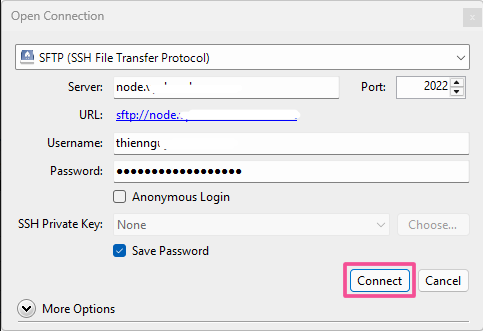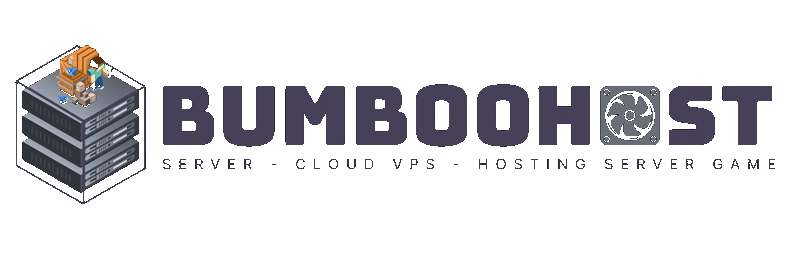Cách cấu hình SFTP Client và quản lý tệp máy chủ trên máy chủ Minecraft Bedrock
Mục lục nhanh
Tổng quan
Việc quản lý tệp và kết nối SFTP là bước quan trọng để vận hành máy chủ Minecraft Bedrock một cách hiệu quả. Giao thức SFTP (Secure File Transfer Protocol) cho phép quản trị viên truyền tệp giữa máy tính và máy chủ một cách bảo mật. SFTP đặc biệt hữu ích khi tải lên các tệp lớn như bản đồ, addon, hay cấu hình máy chủ.
| Ghi chú | Tùy thuộc vào hệ điều hành, bạn có thể dùng: Windows - WinSCP | macOS - Cyberduck |
Quản lý tệp máy chủ Minecraft Bedrock
Bước 1. Đăng nhập vào Bumboo Panel.
Bước 2. Nhấn Dừng (Stop) máy chủ.

Bước 3. Truy cập vào tab Tệp tin.
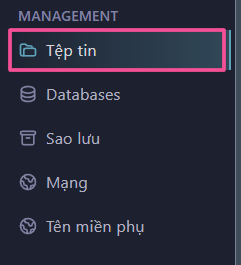
Bước 4. Ở góc phải trên cùng, có 5 nút để quản lý tệp máy chủ:
- Create Folder – Tạo thư mục mới trong vị trí hiện tại.
- Create File – Tạo một tệp văn bản trống.
- Upload – Tải tệp lên (dưới 500MB). Nếu lớn hơn, hãy dùng SFTP.
- Recover Files – Mở Thùng rác chứa các tệp vừa xóa gần đây.
Bước 5. Nhấn chuột phải vào tệp hoặc thư mục để hiển thị thêm tùy chọn:
- Rename – Đổi tên tệp.
- Move – Di chuyển đến thư mục khác.
- Folder Size – Xem dung lượng thư mục.
- Permissions – Chỉnh quyền truy cập.
- Archive – Nén thành tệp .zip.
- Download – Tải tệp về máy.
- Delete – Xóa tệp.
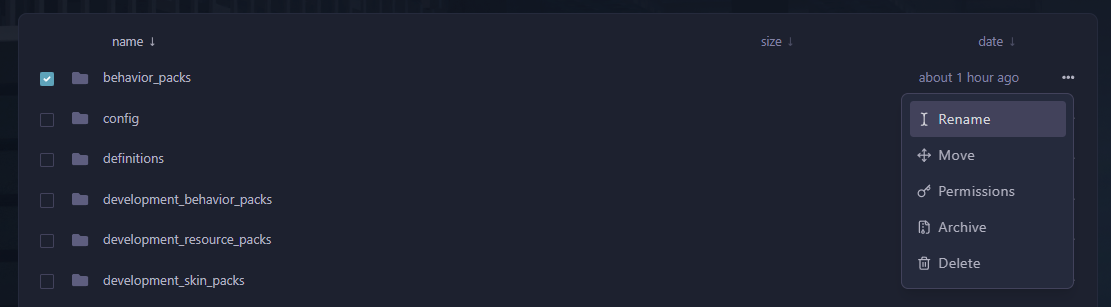
Bước 6. Sau khi hoàn tất chỉnh sửa, khởi động lại máy chủ để áp dụng thay đổi.
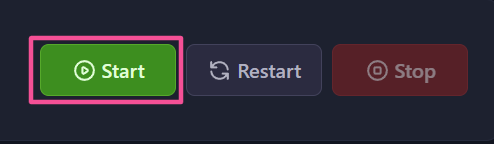
Cấu hình SFTP bằng WinSCP (Windows)
Bước 1. Tải và mở WinSCP.

Bước 2. Nếu bảng đăng nhập không hiện, chọn New Tab.

Bước 3. Đăng nhập vào Bumboo Panel.
Bước 4. Mở tab Cài đặt và nhấn Launch SFTP để xem thông tin đăng nhập.
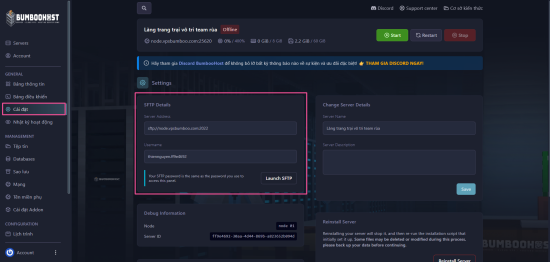
Bước 5. Sao chép thông tin hoặc nhấn Launch SFTP để tự động mở WinSCP.
Bước 6. Nhấn Mở WinSCP để kết nối.
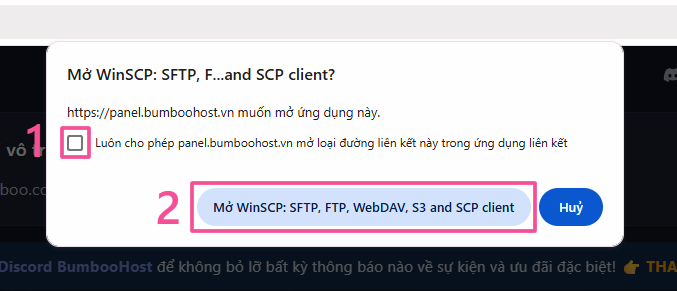
Bước 7. Sau khi ấn Login > điền Password Host của bạn và ấn OK.
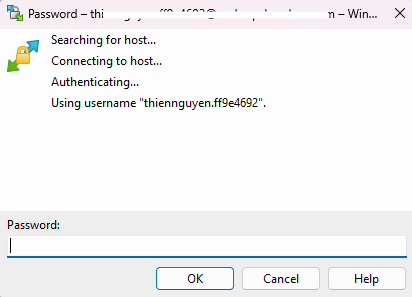
Cấu hình SFTP bằng Cyberduck (macOS)
Bước 1. Tải và mở Cyberduck.
Bước 2. Chọn Open Connection.
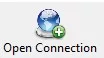
Bước 3. Đăng nhập vào Bumboo Panel.
Bước 4. Mở tab Cài đặt và nhấn Launch SFTP để xem thông tin đăng nhập.
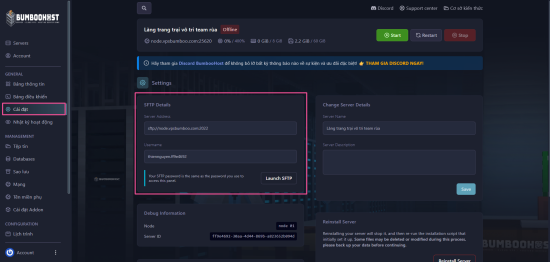
Bước 5. Sao chép thông tin đăng nhập vào Cyberduck, sau đó nhấn Connect.